不小心刪除了 WhatsApp 訊息?不要擔心,本指南將為您介紹在 2 種不同情況下查看 WhatsApp 刪除訊息。

WhatsApp 允許我們發送與接收訊息,使我們的日常交流變得更加輕鬆簡單。但是,當您意外刪除訊息時,可能會非常令人焦爐,並且我們時常會發問:“如何在 iPhone 上訪問已經刪除的 WhatsApp 訊息?”

如何查看 WhatsApp 刪除訊息?在本指南中,將為您提供 2 種查看與回復已刪除的 WhatsApp 訊息方法。讓我們馬上開始瞭解吧。
如果您啟用了 iCloud 備份 WhatsApp,您可以透過將 WhatsApp 備份回復到 iPhone 來進行查看您需要的訊息。現在,您需要確保您擁有最新的 WhatsApp 備份,然後按照以下步驟開始瞭解如何在 iPhone 上查看 WhatsApp 刪除訊息。
1. 在 iPhone 設定上點擊您的名字 > 選取 iCloud > 確認 iCloud Drive 已啟用。
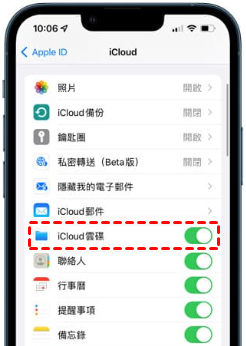
2. 在您的 iPhone 上卸載並重新安裝 WhatsApp > 驗證您的電話號碼。
3. 點擊回復對話記錄 > 按照螢幕上的提示回復 WhatsApp 備份,之後您就能在 WhatsApp 查看刪除訊息。
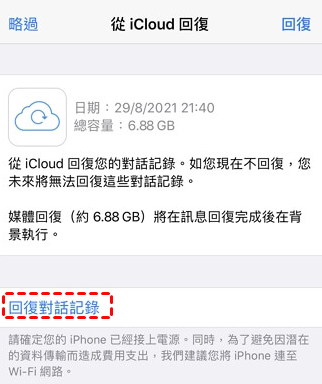
如果您在刪除 WhatsApp 訊息前沒有及時備份 WhatsApp 對話,您可能不知道如何在 iPhone 上查看 WhatsApp 已經刪除訊息。
要在沒有備份的情況下查看已經刪除的 WhatsApp 訊息,您可能需要依靠數據回復工具,例如 iMyFone D-Back。
1. 將 iPhone 連接到電腦,成功檢測到後,按兩下 iPhone 上的信任以讓電腦訪問 iPhone 數據。
2. 打開 iMyFone D-Back 與選取從 iOS 設備恢復,點擊WhatsApp,點擊下一步。
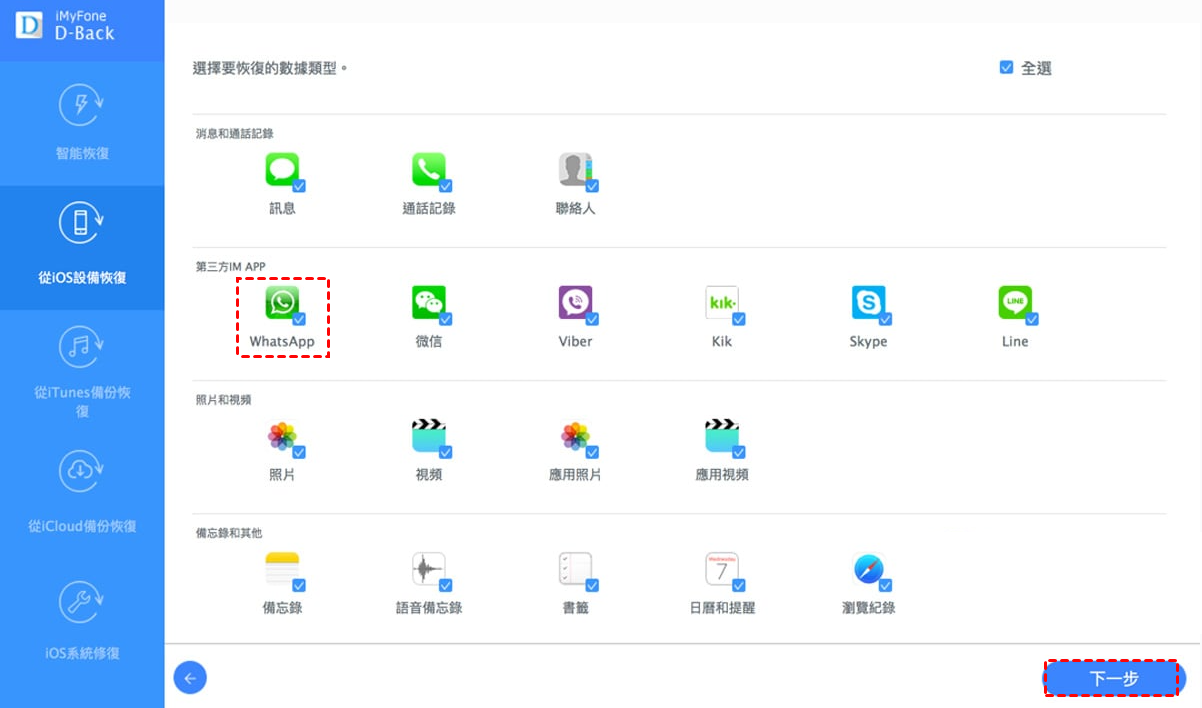
3. 然後點擊掃描。該過程將開始掃描您的 iPhone。完成後,將列出所有 WhatsApp 訊息,包括已經刪除的 WhatsApp 訊息。
4. 閱讀與預覽 WhatsApp 數據,然後選取要回復的郵件,然後按兩下回復。之後您就能輕鬆查看 WhatsApp 已刪除訊息。
希望您可以在有或沒有備份的情況下在iPhone上成功查看已刪除的訊息。您可能會發現iCloud不是備份WhatsApp的理想工具,這也是為什麼會出現這部分的原因。
FoneTool是一款專業的iOS數據備份工具,與iCloud不同,FoneTool能夠使您以超快且離線的方式將WhatsApp從iPhone備份到PC。FoneTool勝過iCloud的還有什麼,您可以獲得無限的備份空間來保存備份檔。
1. 在您的電腦上下載並安裝FoneTool > 使用USB將iPhone連接到PC,您可能需要在iPhone上點擊信任才能讓您的PC訪問iPhone檔。
2. 從FoneTool的主頁中選擇WhatsApp管理>選擇WhatsApp並按兩下備份WhatsApp下的開始使用。
3. 啟用備份加密並選擇儲存路徑 > 按一下開始備份。
當您要瀏覽,還原或刪除備份時,可以轉到備份管理頁面進行作業。
總之,如果您想知道如何在 iPhone 上查看 WhatsApp 刪除訊息,則可以將 iCloud WhatsApp 備份還原到iPhone與使用 iMyFone D-Back 等數據回復工具來檢索意外刪除的 WhatsApp 訊息。